Har du venner som endrer telefonnummer fra tid til annen? Har du lagret mange kontakter du sjelden kobler? Ring noen gamle venner, men bare for å finne at de har endret telefonnummer uten å fortelle deg det? Disse kontaktene er ikke lenger nyttige for deg, og du må slette dem. Det kan hende at det er veldig plagsomt å slette iPhone-kontakter. For som standard kan du bare slette en kontakt på iPhone samtidig. Her kommer spørsmålet, hvordan slette kontakter på iPhone? Hvordan slette alle kontakter fra iPhone 5/6/7/8 / X? I denne artikkelen lærer du hvordan du sletter flere kontakter på iPhone og sletter alle kontakter samtidig. Vi vil dele deg tre måter å slette en enkelt kontakt, flere kontakter og alle kontakter på iPhone.
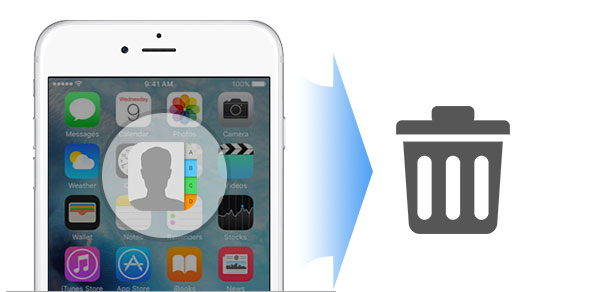
Slett kontakter på iPhone
Hvis du har en enkelt kontakt eller flere kontakter som må slettes fra iPhone, kan du lage den med iPhone manuelt ved å slette dem én etter én. Her tar vi sletting av kontakter på iPhone 5 som eksempel.
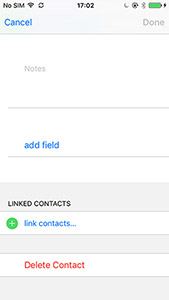
Trinn 1 Lås opp iPhone, naviger "Kontakter" -appen for å finne kontakten du vil slette fra iPhone.
Trinn 2 Trykk på kontakten, fane "Rediger" øverst til høyre, bla nedover fanen "Slett kontakt" og sørg for at du vil slette kontakt i popup-alternativet for å få en kontakt slettet på iPhone.
Trinn 3 For å slette flere kontakter på iPhone, må du gjenta de to trinnene ovenfor for å slette massekontakter fra iPhone.
Dette er en gratis måte, men du trenger mer tålmodighet for å slette flere kontakter på iPhone, spesielt når du får hundrevis av kontakter på iPhone.
Hvis du vil slette alle kontakter fra iPhone 5/6/7/8 / X av noen grunner, men du synes tusenvis av kontakter ligger på iPhone-en, vil den første metoden for å slette kontakter en etter en være forferdelig for deg. Men ikke bekymre deg, du finner fremdeles måten å slette alle kontakter på en gang. Så hvordan du sletter alle kontakter på iPhone? iCloud er det eksakte verktøyet som hjelper deg å slette alle iPhone-kontakter. Før du følger guiden som nedenfor for å gjøre det, anbefaler vi deg på det sterkeste sikkerhetskopiere iPhone kontakter for sikkerhets skyld.
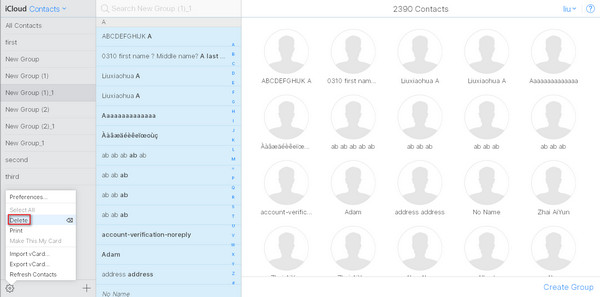
Trinn 1 På "iPhone" -fanen "Innstillinger"> "iCloud" for å finne "Kontakter".
Trinn 2 Skyv "Kontakter" fra "PÅ" til "AV". Velg "Slett fra min iPhone" når du blir spurt om hva du vil gjøre med de tidligere synkroniserte iCloud-kontaktene.
Trinn 3 Logg på www.icloud.com for å sukke på den med din iCloud-konto og passord. Finn og klikk på "Kontakter", så vil du se alle sikkerhetskopier av iCloud-kontakter i høyre vindu.
Trinn 4 Klikk på "Innstillinger" -knappen nederst i kontaktlisten, velg "Velg ALLE"> "Slett" for å slette alle kontakter samtidig. Du kan også få flere valg ved å klikke på kontakter med Ctrl-tasten for å slette flere kontakter på iPhone.
Trinn 5 Sikkerhetskopi av din iPhone, fane "Innstillinger"> "iCloud"> Skyv "AV" til "PÅ" for "Kontakter". Sjekk kontakten-appen din, så finner du at alle kontaktene dine er slettet fra iPhone-en din.
Når du følger veien for å slette flere kontakter eller alle kontakter på iPhone, bør du være forsiktig. Fordi du bruker denne iCloud-kontoen til å sikkerhetskopiere kontaktene dine for andre iPhones, kan du slette nyttige kontakter på andre iOS-enheter. Men hvis du ved et uhell sletter kontaktene dine, har du ingen panikk, du fremdeles gjenopprette iPhone-kontakter fra iTunes-sikkerhetskopi, hvis du har laget det. Hvis uten iTunes-sikkerhetskopi, kan du være interessert i å gjenopprette slettede / mistede kontakter fra iPhone uten iTunes-sikkerhetskopi.
Ovennevnte to måter å slette iPhone-kontakter får også sine ulemper. Så du kan spørre: "Er det en enkleste måte å slette kontaktene mine fritt?" "Hvordan slette dupliserte kontakter på iPhone?" "Kan jeg administrere iPhone-kontaktene mine fritt for å slette flere eller alle kontakter på en enkel måte?" Ja, nøyaktig, det er en app for å slette kontakter på iPhone kan hjelpe deg, iPhone Kontakter Manager. Dette programmet er et iOS -filbehandling og overføringsprogram. Du kan bruke den til å slette iPhone -kontakter på en gang, eller slette bestemte kontakter i iPhone. Følgende er de detaljerte trinnene for hvordan du bruker denne programvaren til å slette flere iPhone -kontakter. For det første må du laste ned denne kontaktbehandleren til Windows 11/10/8/7/Vista/XP eller Mac.
Trinn 1 Kjør iPhone Contacts Manager

Last ned, installer og start denne kraftige iPhone-kontaktadministratoren på datamaskinen din.
Trinn 2 Slett flere eller alle iPhone-kontakter.
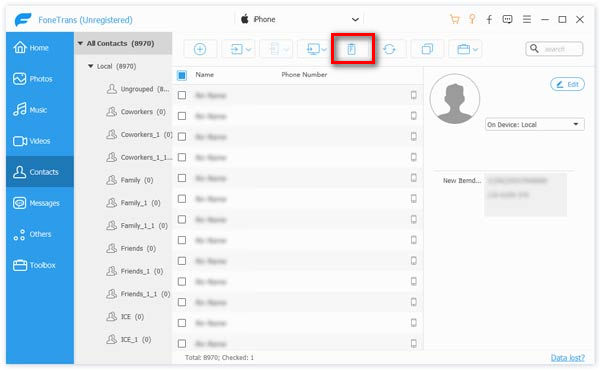
Koble iPhone til PC med USB-kabel, og vent noen sekunder, så finner du alle iPhone-filtyper vises i dette programmet. Klikk på "Kontakter" -kategorien, se og sjekk kontaktene du vil slette fra din iPhone, og klikk deretter på "Slett" -knappen øverst for å fjerne de uønskede kontaktene fra iPhone-en din. Her kan du slette en enkelt, eller flere eller alle kontakter som du ønsker.
Trinn 3 Slett dupliserte iPhone-kontakter
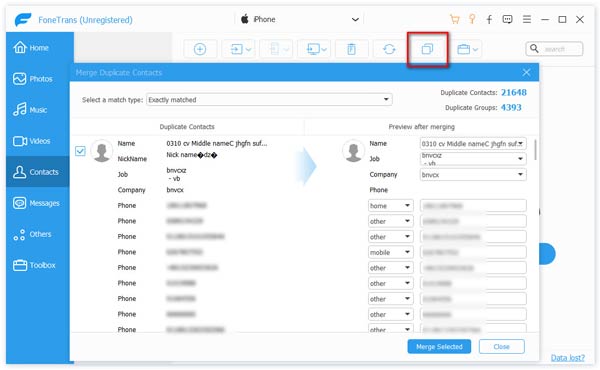
Hvis du får dupliserte kontakter på din iPhone, er dette verktøyet her kraftig nok til å hjelpe deg med å slette dupliserte kontakter på din iPhone. Hvordan? Klikk på "De-duplikat", så hjelper det deg å finne de dupliserte kontaktene, du kan velge å "Slå sammen valgte", komme tilbake til kontaktlisten din, og du vil finne at den automatisk har slettet duplikatkontaktene fra din iPhone.
1. Hvis du vil legge til nye kontakter, kan du også bruke dette verktøyet. Klikk på "Ny" -knappen for å legge til nye kontakter.
2. Denne kontakterbehandleren lar deg redigere dine eksisterende kontakter på iPhone ved å velge kontakten og klikke "Rediger" for å redigere kontaktinformasjonen din.
3. Bortsett fra kontakter, kan du gjøre det overfør musikk, bilder, filmer osv. som du ønsker.
Vi snakker om hvordan du kan slette kontakter fra iPhone 5/6/7/8 / X i dette innlegget. Enten du vil slette en kontakt på iPhone, eller fjerne alle / flere iPhone-kontakter, kan du finne den passende løsningen fra denne siden. Det tilbys tre metoder du kan velge mellom. Håper du kan bedre administrere kontaktene dine og andre iOS-filer på iPhone etter å ha lest dette innlegget.